信号不够?想连接多台路由器该怎么连接上网,试试桥接模式吧,在这篇文章里,我们将以192.168.10.1为例,详细讲解如何设置路由器的桥接模式,让你的Wi-Fi信号覆盖更广。无论你是想扩大无线覆盖范围,还是连接难以布线的地方,桥接模式都能帮你解决烦恼。
什么是桥接模式,为什么需要桥接?
桥接模式,本质上是把两个不同物理位置的无线路由器通过无线连接在一起,形成一个更大的网络。这样一来,你就不需要再拉网线,也能在更大范围内享受无缝的无线网络体验。特别是当你家里的路由器无线信号覆盖有限,而你希望无线信号能够覆盖到更多的区域时,桥接模式就是你的得力助手。
192.168.10.1桥接设置步骤
我们以睿因路由器为例,来看看具体的桥接设置步骤。这里我们使用睿因WN529B3作为主路由器,WN536A6作为副路由器。
1,准备工作
首先,我们这里准备好两个路由器(副路由器我以瑞因为列)、一根网线和一台电脑。确保主路由器已经设置好并能够正常上网。
2,设置主路由器
确保你手上的主路由器已经能正常上网,并且已经设置好Wi-Fi名称和密码,具体设置方法我这里忽略。
不会设置路由器上网的参考:https://192-168-1-1.com.cn/howto/1205.html
3,连接副路由器
接着,我们把副路由器接上电源,再用网线将副路由器连接到电脑上。
4,登录到副路由器管理界面
打开浏览器,输入192.168.10.1进入副路由器的登录界面。初始的登录账号和密码都是admin。如果你进不去,可以检查网线连接是否正确,或者将路由器恢复出厂设置。
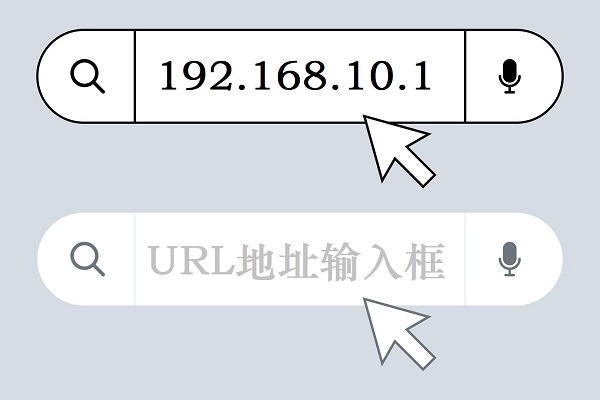
(详见如何恢复出厂设置)
5,选择Wi-Fi客户端模式
一旦成功登录,会看到以下界面: 此时网络显示感叹号,表示不能上网。
6,进行桥接设置
进入向导设置,选择“Wi-Fi客户端”模式。如果你是其他路由器,请在相应的界面找到桥接选项。

然后在列表中找到主路由的Wi-Fi名称,选择该Wi-Fi并输入密码。

如果在主路由Wi-Fi覆盖范围内搜索不到,可以选择手动输入选项。 输入完成后点击连接,连接成功后,网络图标会显示正常状态,这意味着桥接成功,电脑可以上网了。
7,验证上网是否正常
最后,你就已经成功完成了桥接模式的设置。如果桥接成功,你的副路由器就会像一个信号中继器一样,扩展主路由的信号覆盖范围。
原文地址:https://192-168-1-1.com.cn/howto/3406.html;转载请附!
最新文章
-
为什么我的网速这么慢以及如何加速
家里的网速太慢是一个非常常见的网络问题,其实很多时候,我们都
发布于:2025-08-13
-
如何查找某个IP正在被哪个主机使用
为什么每台主机都会有一个 IP 其实不管是电脑、手机,
发布于:2025-08-11
-
TP路由器为什么192.168.1.1进入不了界面
想必很多人跟我一样遇到相同的遭遇,本打算在家里改下Wi-Fi
发布于:2025-08-05
-
如何将路由器连接到手机WIFI热点
问:我有一个无线路由器,但没有宽带可用。我家的无线信号完全来
发布于:2025-07-30
-
水星路由器怎么设置小孩上网时间段控制
在使用路由器的过程中,我发现水星路由器的“家长控
发布于:2025-07-25
阅读排行
-
192.168.11.1登录入口管理页面
192.168.11.1是私有IP地址,也是常见的路由器登录
-
192.168.1.1登陆入口
路由器是最常用的网络设备之一,每个路由器都有其默认IP地址。
-
melogin.cn登陆入口页面
melogin.cn是水星路由器的默认登陆入口;许多用户不知
-
192.168.10.1登录入口
192.168.10.1地址通常用作各种路由器型号的默认登录
-
192.168.100.1手机登录wifi设置
192.168.100.1作为路由器的登录入口;常用作对路由
随机排行
-
ssid广播关闭后手机怎么连接WIFI
当路由器的 SSID广播关闭后,并不是关闭了WIFI功能,而
-
宽带连接提示629错误怎么解决?
如果拨号上网出现错误629时,用户是无法正常访问互联网的,错
-
路由器如何删除不属于自己的连接设备
你家的路由器是不是连接过许多设备,有时候需要从你的 Wifi
-
水星路由器怎么设置小孩上网时间段控制
在使用路由器的过程中,我发现水星路由器的“家长控
-
修改了wifi名称不知道连接哪个网络怎么办?
你在手机上搜WIFI时,看到一堆无线网络名称,但因为之前改过